Trong một chương trình bảng tính mạnh mẽ như Excel, việc nhập và xử lý số liệu là vô cùng quan trọng. Tuy nhiên, đôi khi những tính năng tự động “hữu ích” của Excel lại gây phiền toái, đặc biệt là khi bạn muốn nhập phân số. Excel thường tự động chuyển đổi hoặc giản ước phân số của bạn thành một dạng khác so với những gì bạn đã gõ. Bài viết này của trangtincongnghe.net sẽ hướng dẫn bạn cách khắc phục tình trạng này, đảm bảo phân số của bạn luôn hiển thị và hoạt động chính xác.
Cách Ngăn Excel Tự Động Chuyển Phân Số Thành Định Dạng Ngày
Mặc định, Excel có xu hướng tự động chuyển đổi các phân số có dạng giống như định dạng tháng/ngày thành một ngày cụ thể. Ví dụ, khi bạn gõ 1/2 vào một ô chưa được định dạng, Excel có thể sẽ thay đổi giá trị thành “02-Jan” (hoặc “01-Feb” ở một số khu vực khác). Điều này xảy ra vì Excel nhận định đây có thể là một ngày, và cố gắng “trợ giúp” bạn tiết kiệm thời gian bằng cách tự động áp dụng định dạng ngày.
Có hai phương pháp chính để ngăn chặn tình trạng này:
-
Thêm số 0 và dấu cách trước phân số:
Cách đơn giản nhất là gõ một số không (0) và một dấu cách trước phân số của bạn. Chẳng hạn, nếu bạn muốn ô hiển thị “2/3”, bạn sẽ gõ 0 2/3 và nhấn Enter. Excel sẽ giữ nguyên giá trị phân số và tự động chuyển định dạng số của ô từ “General” sang “Fraction”. Điều này cũng cho phép giá trị bạn nhập được sử dụng trong các phép tính hoặc thao tác khác của Excel, và thanh công thức vẫn sẽ hiển thị giá trị dưới dạng số thập phân tương ứng.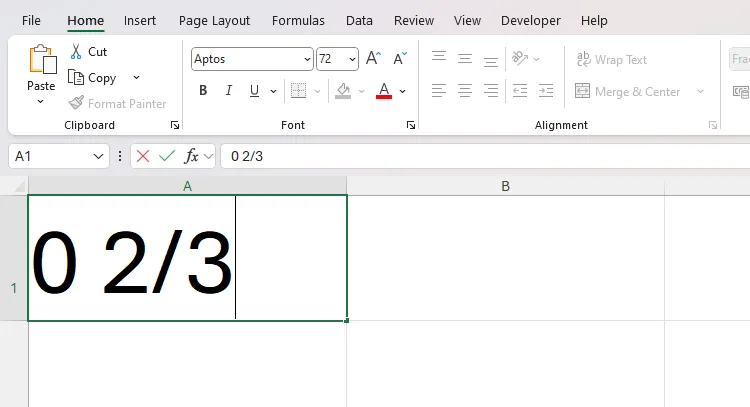 Bảng tính Excel minh họa cách nhập phân số "0 2/3" để ngăn Excel tự động chuyển đổi.
Bảng tính Excel minh họa cách nhập phân số "0 2/3" để ngăn Excel tự động chuyển đổi.Mặc dù không bắt buộc phải thay đổi định dạng số sang “Fraction” nếu giá trị bạn gõ không thể chuyển đổi thành ngày, nhưng việc áp dụng đúng định dạng số cho mọi ô bạn sử dụng trong bảng tính là một thói quen tốt để quản lý dữ liệu hiệu quả.
-
Định dạng ô thành “Fraction” trước khi nhập:
Nếu bạn có kế hoạch nhập nhiều phân số vào bảng tính, bạn nên định dạng trước các ô liên quan. Chọn ô hoặc các ô mà bạn sẽ nhập phân số vào, hoặc nhấp vào tiêu đề cột/hàng để áp dụng định dạng cho toàn bộ phạm vi đó. Sau đó, trên tab Home, trong nhóm Number, mở menu thả xuống và chọn Fraction.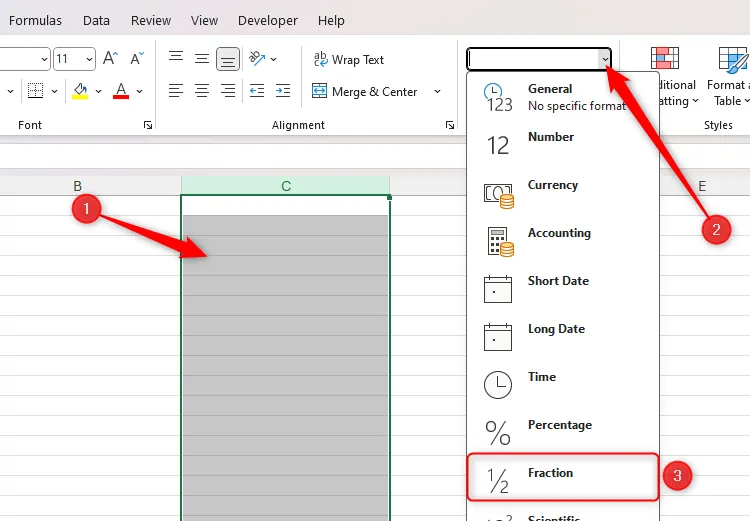 Hình ảnh cột C được chọn trong Excel, hiển thị menu thả xuống định dạng số và lựa chọn "Fraction" để định dạng phân số.
Hình ảnh cột C được chọn trong Excel, hiển thị menu thả xuống định dạng số và lựa chọn "Fraction" để định dạng phân số.Lưu ý quan trọng: Việc thay đổi định dạng số từ “Date” sang “Fraction” sẽ không có tác dụng nếu ô đó đã chứa một giá trị ngày. Bạn phải thực hiện việc thay đổi định dạng trước khi nhập giá trị phân số.
Hai kỹ thuật trên hoạt động tốt trong hầu hết các trường hợp. Tuy nhiên, Excel vẫn sẽ giản ước phân số nếu có thể, bao gồm việc chuyển đổi các phân số không tối giản thành dạng tối giản hoặc số nguyên. Nếu muốn giữ nguyên phân số gốc, bạn cần ngăn Excel tự động giản ước.
Ngăn Excel Tự Động Giản Ước Phân Số
Theo mặc định, Excel sẽ tự động giản ước các phân số. Ví dụ, nếu bạn gõ 4/6 vào một ô đã được định dạng kiểu “Fraction”, nó sẽ tự động đổi thành “2/3”. Tương tự, nếu bạn nhập một phân số không tối giản như 16/3, nó sẽ được chuyển đổi thành một số hỗn hợp (“5 1/3”) hoặc một số nguyên.
Để ngăn Excel tự động giản ước, bạn cần chỉ định mẫu số mà bạn muốn Excel sử dụng. Nói cách khác, để giữ “4/6” nguyên vẹn, bạn phải buộc Excel giữ “6” làm mẫu số.
Thực hiện theo các bước sau:
-
Với ô hoặc các ô liên quan đã được chọn, nhấp vào biểu tượng mũi tên nhỏ (dialog box launcher) ở góc dưới bên phải của nhóm Number trên tab Home.
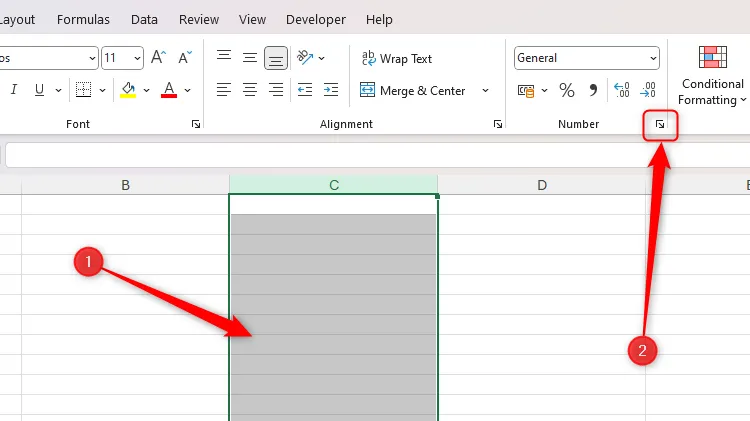 Cột C được chọn trong bảng tính Excel, với công cụ khởi chạy hộp thoại "Number Format" được làm nổi bật trên tab Home.
Cột C được chọn trong bảng tính Excel, với công cụ khởi chạy hộp thoại "Number Format" được làm nổi bật trên tab Home. -
Hộp thoại “Format Cells” sẽ hiện ra. Trong tab Number, nhấp vào “Custom” (Tùy chỉnh) từ menu bên trái.
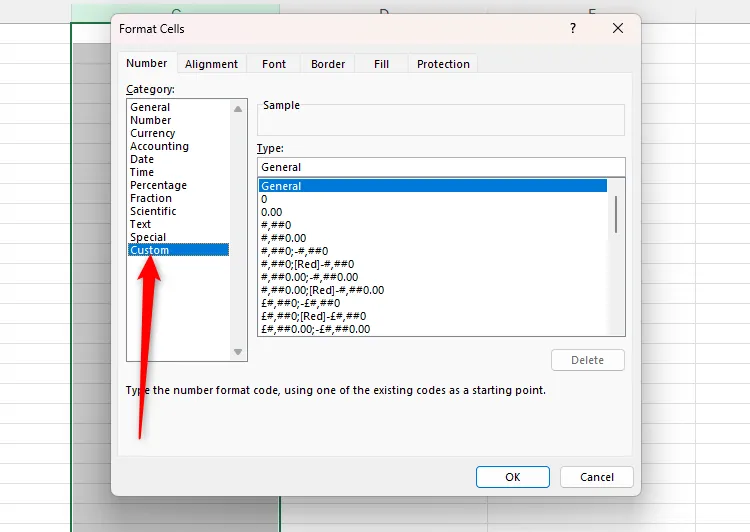 Hộp thoại "Format Cells" trong Excel, hiển thị tab "Number" với tùy chọn "Custom" (Tùy chỉnh) được chọn.
Hộp thoại "Format Cells" trong Excel, hiển thị tab "Number" với tùy chọn "Custom" (Tùy chỉnh) được chọn. -
Xóa bất kỳ văn bản hiện có nào trong hộp “Type” ở bên phải, và gõ dấu hỏi chấm (?), tiếp theo là dấu gạch chéo (/), và sau đó là mẫu số mà bạn muốn cố định (ví dụ: số 6). Cuối cùng, nhấp vào “OK”.
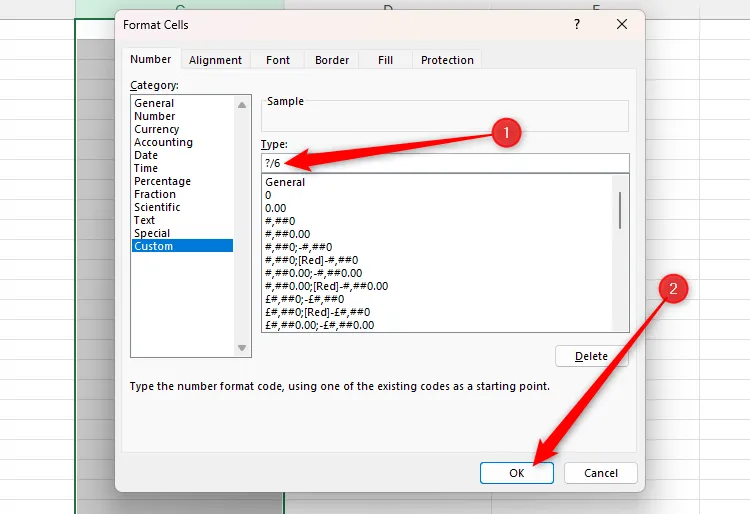 Nhập "?/6" vào trường Type của tùy chọn định dạng số Custom trong hộp thoại "Format Cells" của Excel để giữ nguyên mẫu số.
Nhập "?/6" vào trường Type của tùy chọn định dạng số Custom trong hộp thoại "Format Cells" của Excel để giữ nguyên mẫu số.Bây giờ, Excel sẽ luôn chuyển đổi bất kỳ phân số nào bạn gõ vào các ô này thành một phân số với mẫu số là giá trị bạn đã chỉ định.
Để buộc Excel chuyển đổi các phân số không tối giản (ví dụ: 15/7) thành số hỗn hợp (2 1/7) với mẫu số cố định, bạn có thể sử dụng định dạng tùy chỉnh # ?/mẫu_số_cố_định (ví dụ: # ?/7). Đảm bảo có một dấu cách giữa ký tự thăng và dấu hỏi chấm đầu tiên.
Chuyển Phân Số Thành Văn Bản (Và Tại Sao Bạn Không Nên Làm Vậy)
Một cách khác để buộc Excel giữ nguyên chính xác những gì bạn gõ là thêm một dấu nháy đơn (') trước phân số. Phương pháp này có tác dụng tương tự như việc thay đổi định dạng số của ô thành “Text” (Văn bản) trước khi bạn gõ phân số.
Tuy nhiên, mặc dù cách tiếp cận này có vẻ là một giải pháp nhanh chóng và tiện lợi, nhưng sau khi bạn nhấn Enter, giá trị số của phân số sẽ không được Excel nhận diện để sử dụng trong các công thức, phép tính hoặc các thao tác khác.
Ngoài việc cho phép bạn thay đổi định dạng số của ô thành Date, Fraction hoặc Text, Excel còn cung cấp nhiều tùy chọn định dạng số khác như Currency (Tiền tệ), Time (Thời gian), và Scientific (Khoa học). Việc sử dụng đúng định dạng giúp chương trình đọc và xử lý dữ liệu của bạn một cách chính xác nhất.
Kết Luận
Việc nắm vững cách quản lý định dạng phân số trong Excel là chìa khóa để đảm bảo độ chính xác của dữ liệu và hiệu quả trong công việc. Bằng cách áp dụng các phương pháp được hướng dẫn ở trên, từ việc thêm số 0 và định dạng “Fraction” để tránh chuyển đổi ngày, cho đến sử dụng định dạng tùy chỉnh để ngăn giản ước, bạn hoàn toàn có thể kiểm soát cách Excel hiển thị và xử lý phân số. Luôn nhớ rằng, việc định dạng đúng loại dữ liệu không chỉ giúp bạn tránh lỗi mà còn tối ưu hóa khả năng phân tích và tính toán của Excel.
Bạn đã từng gặp khó khăn nào khi làm việc với phân số trong Excel chưa? Hãy chia sẻ kinh nghiệm hoặc câu hỏi của bạn trong phần bình luận bên dưới, hoặc tham khảo thêm các thủ thuật Excel khác tại trangtincongnghe.net để nâng cao kỹ năng công nghệ của mình!